
CentOS 7 虚拟机安装MongoDB 以及如何连接Navicat 使用步骤
安装环境为 centos7 ,mongoDB 安装版本为mongodb-linux-x86_64-3.6.13.tgz ,以及数据库管理工具 navicat 。
话不多说直接步入正题:
安装环境为 centos7 ,mongoDB 安装版本为 mongodb-linux-x86_64-3.6.13.tgz ,以及数据库管理工具 navicat 。
1.下载MongoDB安装包
// 加入 /usr/local 将安装包下载到local文件中
cd /usr/local
// 下载
wget https://fastdl.mongodb.org/linux/mongodb-linux-x86_64-3.6.13.tgz
// 解压
tar zxvf mongodb-linux-x86_64-3.6.13.tgz
如图:

2.修改环境变量以及配置文件
// 修改文件名称 方便后续操作
mv mongodb-linux-x86_64-3.6.13/ mongodb
// 编辑配置文件
vim /etc/profile
# 在文件底部加入环境变量
MONGODB_HOME=/usr/local/mongodb/
PATH=$PATH:$MONGODB_HOME/bin
如图 
保存退出 :wq
3.创建数据库目录和日志目录
// 创建 数据库
mkdir -p /usr/local/mongodb/data
// 创建 日志
mkdir -p /usr/local/mongodb/logs
4.创建并修改配置文件
// vim 命令兼并创建文件功能
vim mongo.conf
添加配置
dbpath=/usr/local/mongodb/data
logpath=/usr/local/mongodb/logs/mongo.log
logappend=true
journal=true
quiet=true
port=27017
fork=true
bind_ip=0.0.0.0
如图
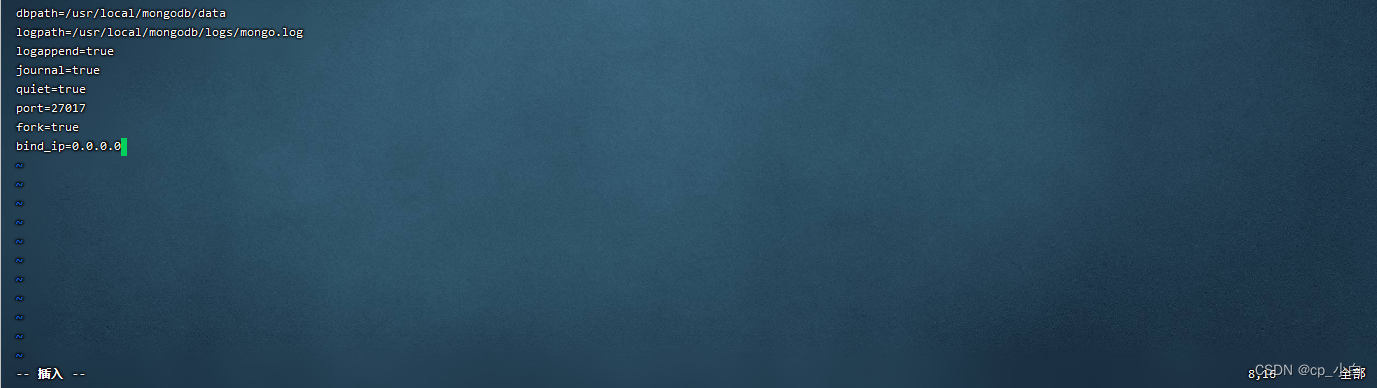 保存退出 :wq
保存退出 :wq
5.启动服务
// 进入目录
cd /usr/local/mongodb
// 使用配置文件启动服务
bin/mongod -f /usr/local/mongodb/mongo.conf
如图:显示启动成功
6.进入mongoDB
bin/mongo
如图
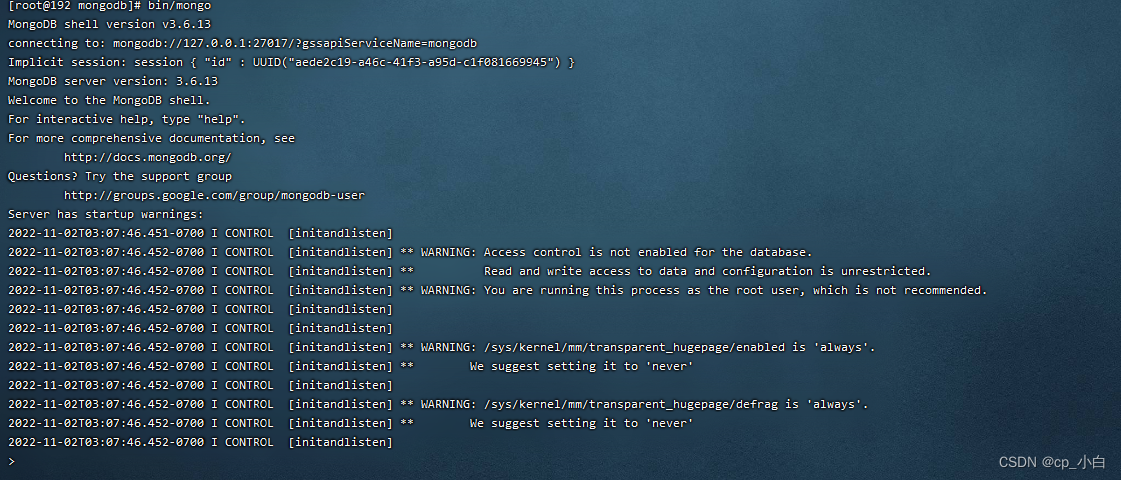
到此mongDB安装完成 下面我添加一条数据,然后 使用navicat远程连接mongDB数据库
show dbs 展示所有数据库
db 展示当前使用的数据库
use 数据库名称 切换到对应名称的数据库,如果没有则直接创建(空库是不会展示的)
db.(集合名)表名.insert({json对象}) 将对应数据新增到对应的集合中
db.集合名.find() 按条件查询

7. 远程连接
连接 -> MongDB

连接名随便起 ,主机添 虚拟机ip地址, 然后测试连接
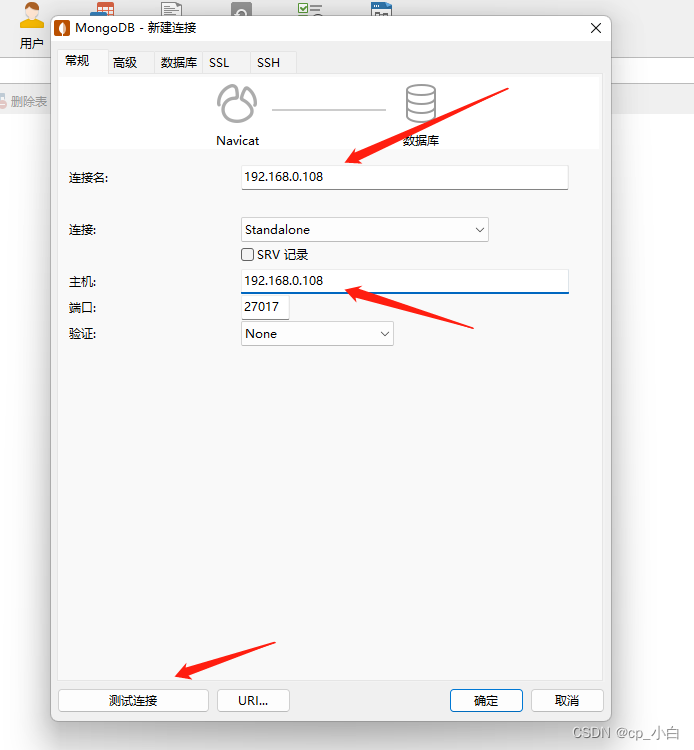
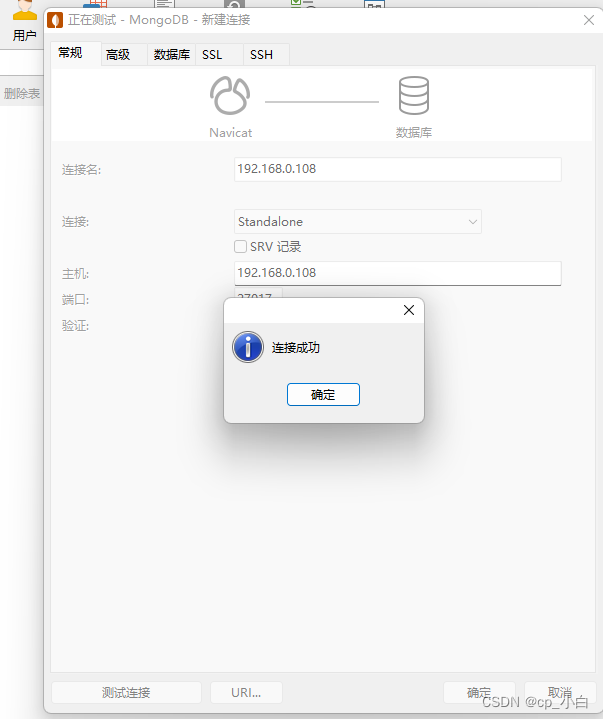
查看刚才添加的数据

测试完成。
更多推荐
 已为社区贡献2条内容
已为社区贡献2条内容









所有评论(0)